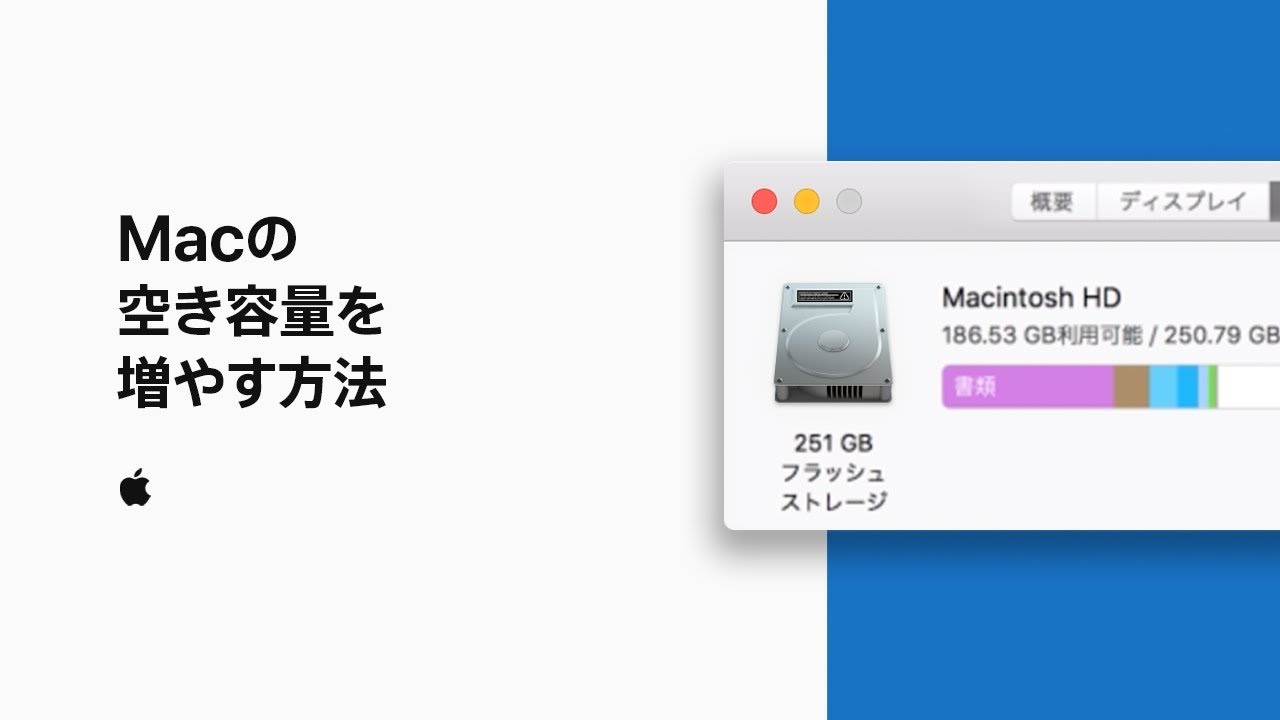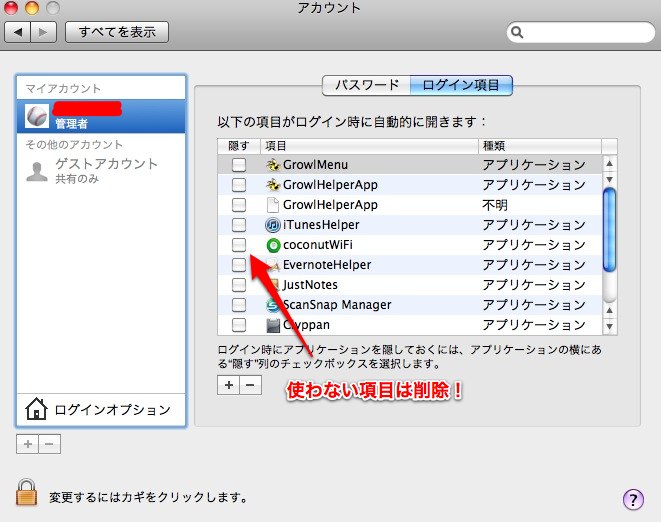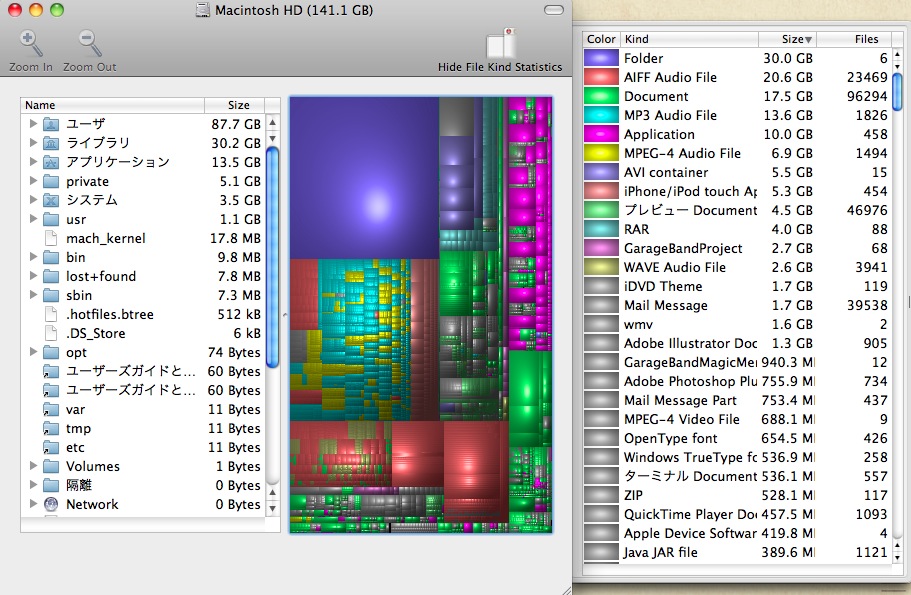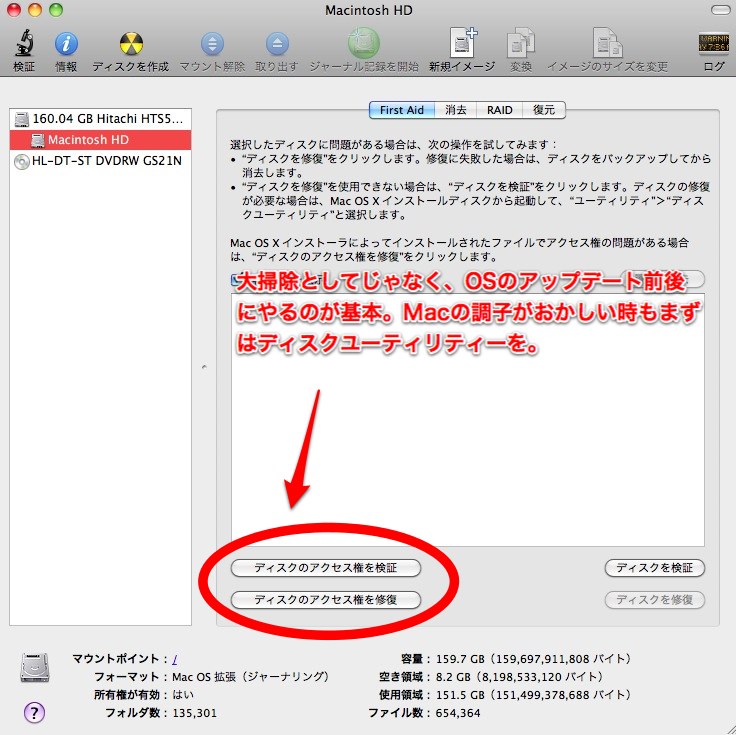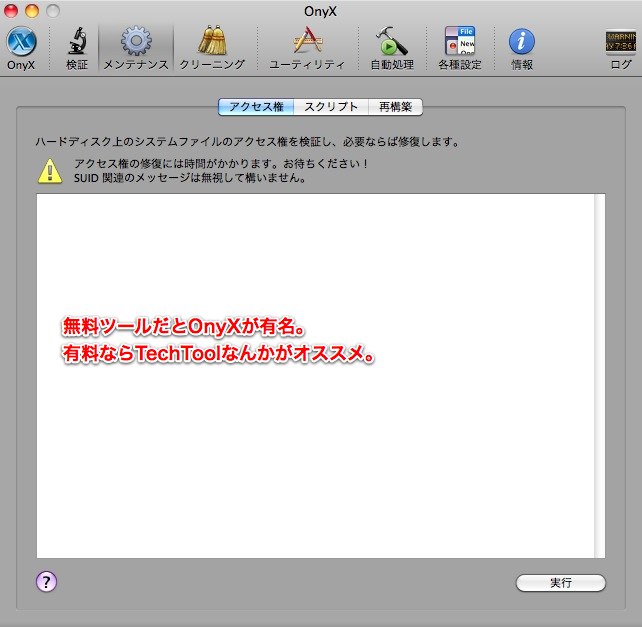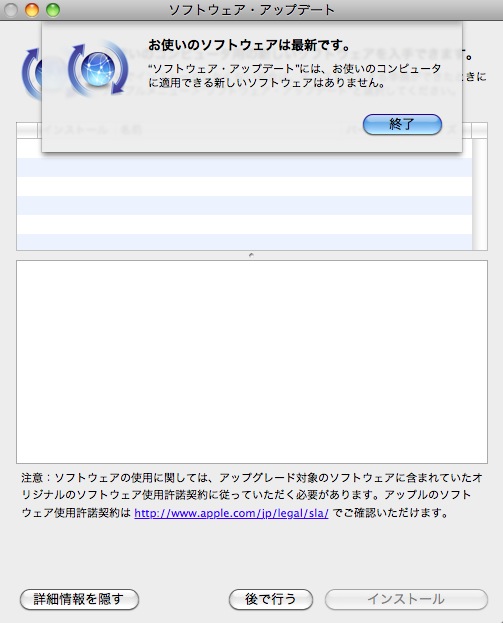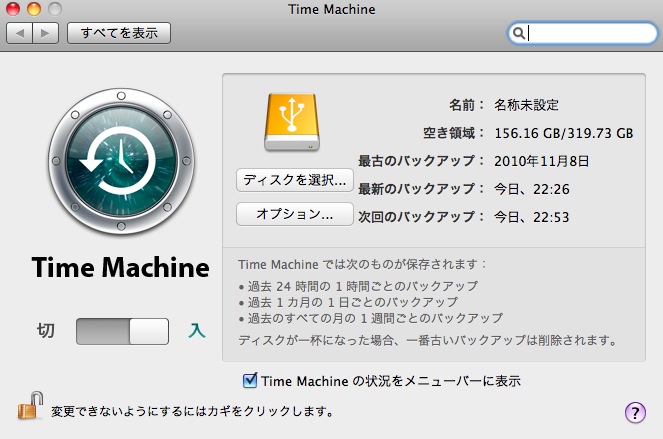@JUNP_Nです。2011年まで残すところ数日です。お部屋の大掃除が済んで一区切りかもしれませんが、お使いのMacの大掃除は終わりましたか?僕はまだです。というわけで今日はMacの大掃除(基本的なメンテナンスなど)をやってみたいと思います。
- ログイン項目を整理!
- 使わないアプリケーションは削除!
- いらないデータも削除!
- ディスクユーティリティーでメンテナンスを!
- ソフトウェアアップデートも忘れずに!
- バックアップをとっておこう!
- iPhoneもバックアップをとっておこう!
システム環境設定>アカウント>ログイン項目。ログイン時に動いているアプリケーションをチェックして使っていない項目はドンドン削除!「○○Helper」ってやつは削除しないほうがいいかもしれませんので自己責任で。「 −」を押せば削除できます。
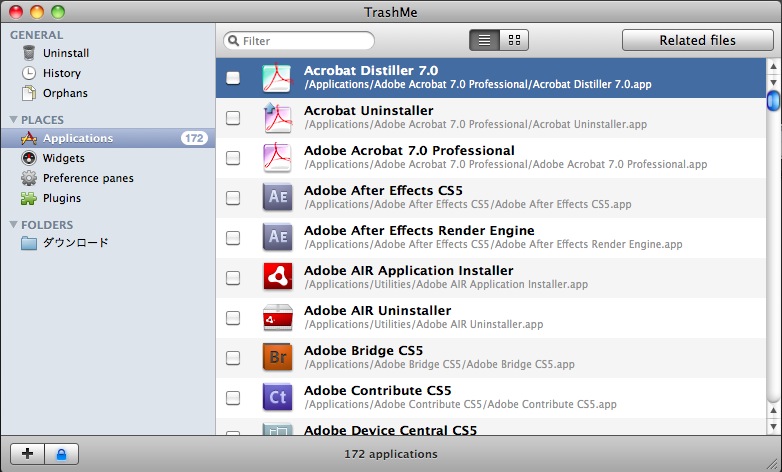
使わないアプリケーションはどんどん削除しましょう。意外とアプリケーションって容量が大きいモノもありますからね。アプリケーションを削除するにはゴミ箱へドラッグ&ドロップでもいいのですが、TrashMeを使えばキレイさっぱり削除することができます。
ついでに使わない言語ファイルも削除すればさらにHDD内の容量は空くのでオススメ。言語ファイルの削除にはMonolingualが便利。こちらも自己責任で。
最近はデジカメやビデオカメラなんかが高性能になったりしたせいか、気がつくとかなりの容量を占めていることが多くなりました。僕は使わなくなったファイルや本体に入れておく必要がないファイルは外付けHDDなどに待避させておくようにしています。なのでiPhotoもライブラリを2つ作っています(optionを押しながらiPhotoを起動するとライブラリの選択、新規作成ができます)
HDDの中身をいちいち確認するのは面倒だという人はDisk Inventory X(無料)がおすすめ。HDD内をビジュアル化してくれるので何が大きな割合をしめているか一目瞭然です。
アプリケーション>ユーティリティ>ディスクユーティリティ(command + shift + U)。一通りの削除や整理が終わったらディスクユーティリティをかけておきましょう。結構時間がかかるのでお茶でも飲みながら気軽に待っていましょう。
もし解決できないエラーが発生した場合は、Mac購入時に付属しているDVD(CD)やOSのDVD(CD)から起動(ディスクを入れてディスクから再起動、もしくはディスクを入れ起動時にCを押しっぱなしにする)してディスクユーティリティをしてください。
ちなみにOnyXをインストールしているのであればそちらからでも可能です。
忘れがちですがソフトウェアアップデートもしておきましょう。Appleのソフトウェアであれば通常のソフトウェアアップデートで問題ないですが、それ以外のアプリケーションをいちいち立ち上げて確認するのは面倒。そこでAppFreshがオススメ。(AppFreshの詳細はMacの手書き説明書さんが詳しく書いて下さっています)
Macで外付けHDDなどにバックアップを取るならTime Machineを使わない手はないでしょう。NASやTime Capsuleを導入していれば最初の設定だけで済みますし何もしなくても定期的にバックアップがとれます。残念ながら僕はNASもTime CapsuleもないのでUSBで外付けHDDにたまに繫いでバックアップをしています。
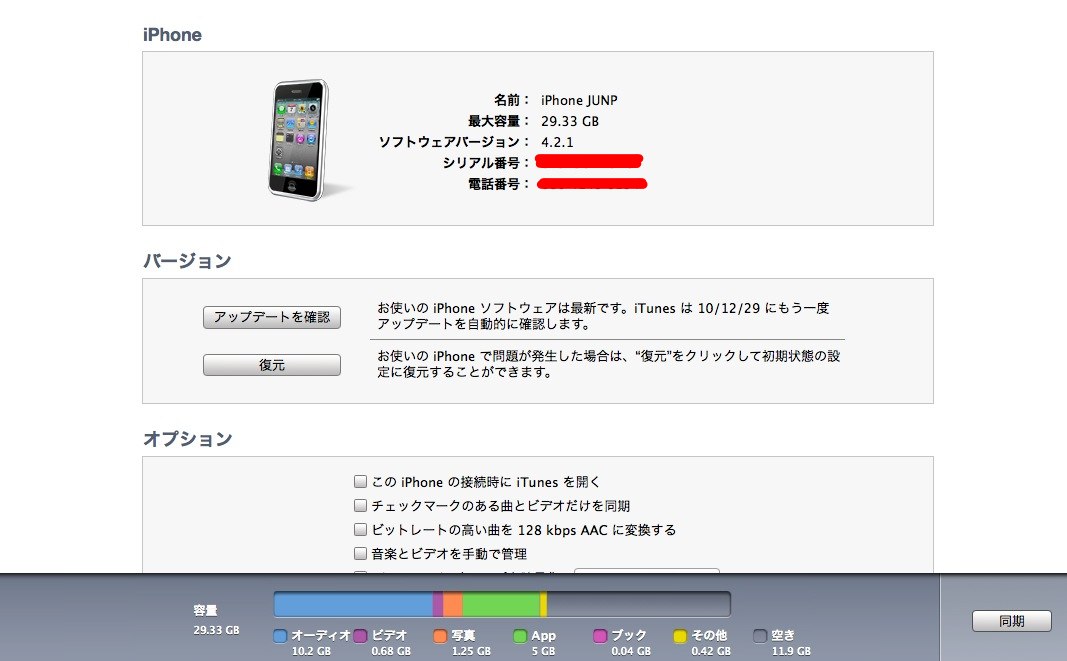 今までMac/PCに普段触れなかったけれどiPhone買いました!って人が増えていますが意外と忘れがちなiPhoneのバックアップ。"年末だから"と言わずに定期的にバックアップをする習慣をつけたほうがいいと思いますが、とりあえず"年末だから"バックアップはしておきましょう。
今までMac/PCに普段触れなかったけれどiPhone買いました!って人が増えていますが意外と忘れがちなiPhoneのバックアップ。"年末だから"と言わずに定期的にバックアップをする習慣をつけたほうがいいと思いますが、とりあえず"年末だから"バックアップはしておきましょう。
とりあえずこのくらいやっておけば問題ないと思います。もっと手の込んだことをやろうと思えばありますが、ささっとやれる範囲内で紹介させてもらいました。大掃除も大事ですがバックアップはもっと大事。僕の周りでも今までMac/PCが壊れて大切なデータが戻ってこなかった人が何人かいます。必ず複数の場所に保存しておくことをオススメします。